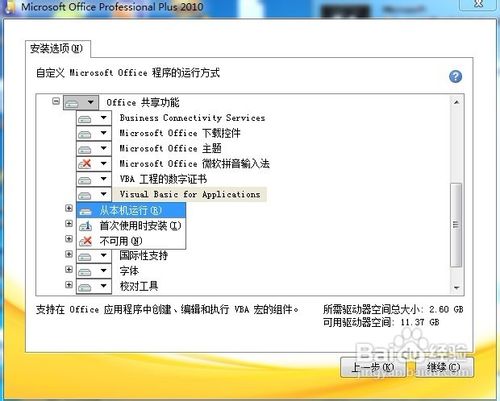1、单击左下角的“开始”菜单,单击“控制面板”
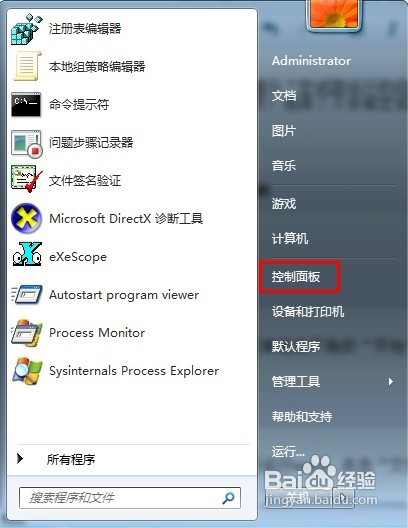
2、在控制面板里双击“程序和功能”选项
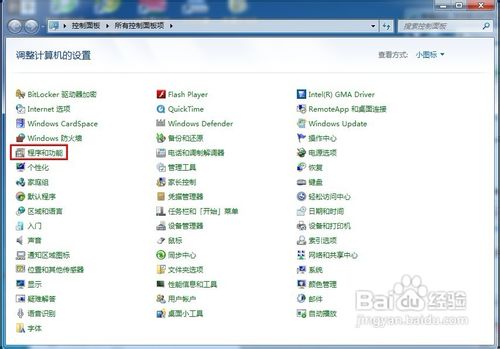
3、卸载或更改程序列表中右击Microsoft office,单击“更改”按钮
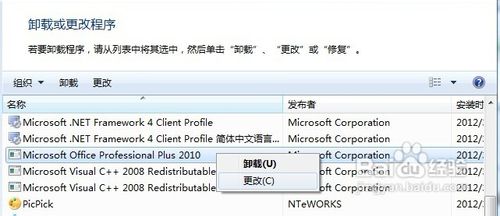
4、弹出的更改Microsoft Office的安装对话框选中“添加或删除功能”,点击“继续”
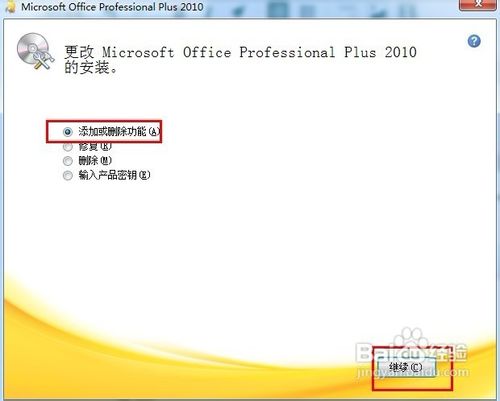
5、在安装选项下展开“Office 共享功能”
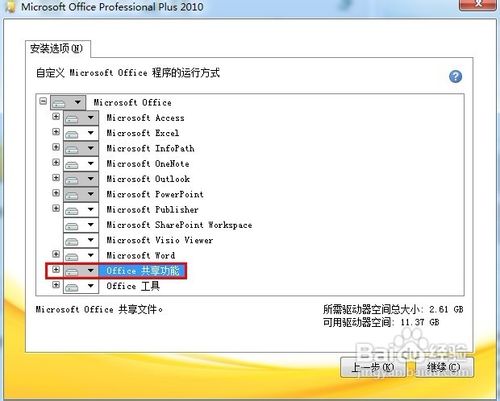
6、点击“VBA 工程的墙绅褡孛数字证书”和“Visual Basic for Applications”前面的按钮,选择“从本机运行”,点击“继续”,最后等待安装完成即可
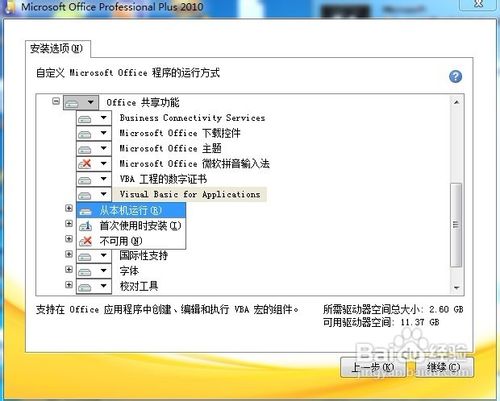
时间:2024-10-13 04:12:11
1、单击左下角的“开始”菜单,单击“控制面板”
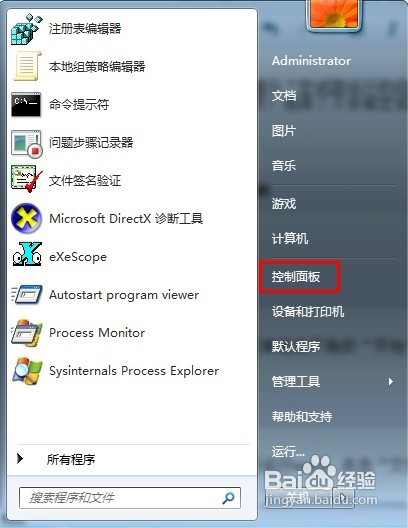
2、在控制面板里双击“程序和功能”选项
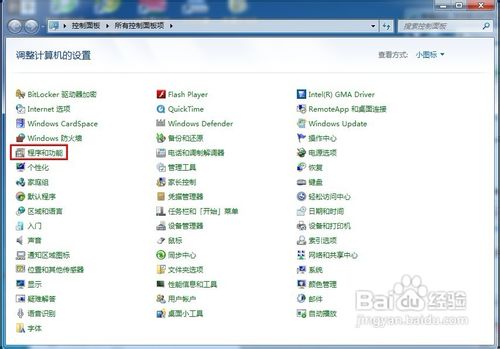
3、卸载或更改程序列表中右击Microsoft office,单击“更改”按钮
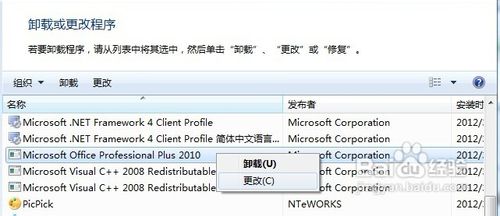
4、弹出的更改Microsoft Office的安装对话框选中“添加或删除功能”,点击“继续”
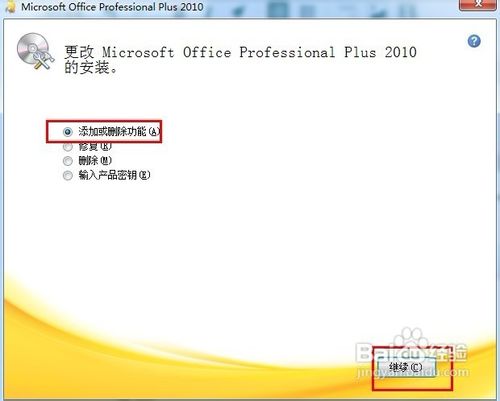
5、在安装选项下展开“Office 共享功能”
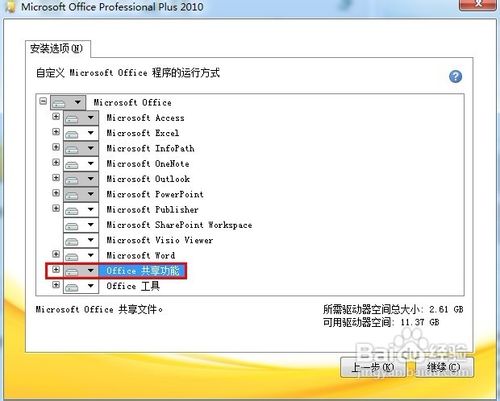
6、点击“VBA 工程的墙绅褡孛数字证书”和“Visual Basic for Applications”前面的按钮,选择“从本机运行”,点击“继续”,最后等待安装完成即可